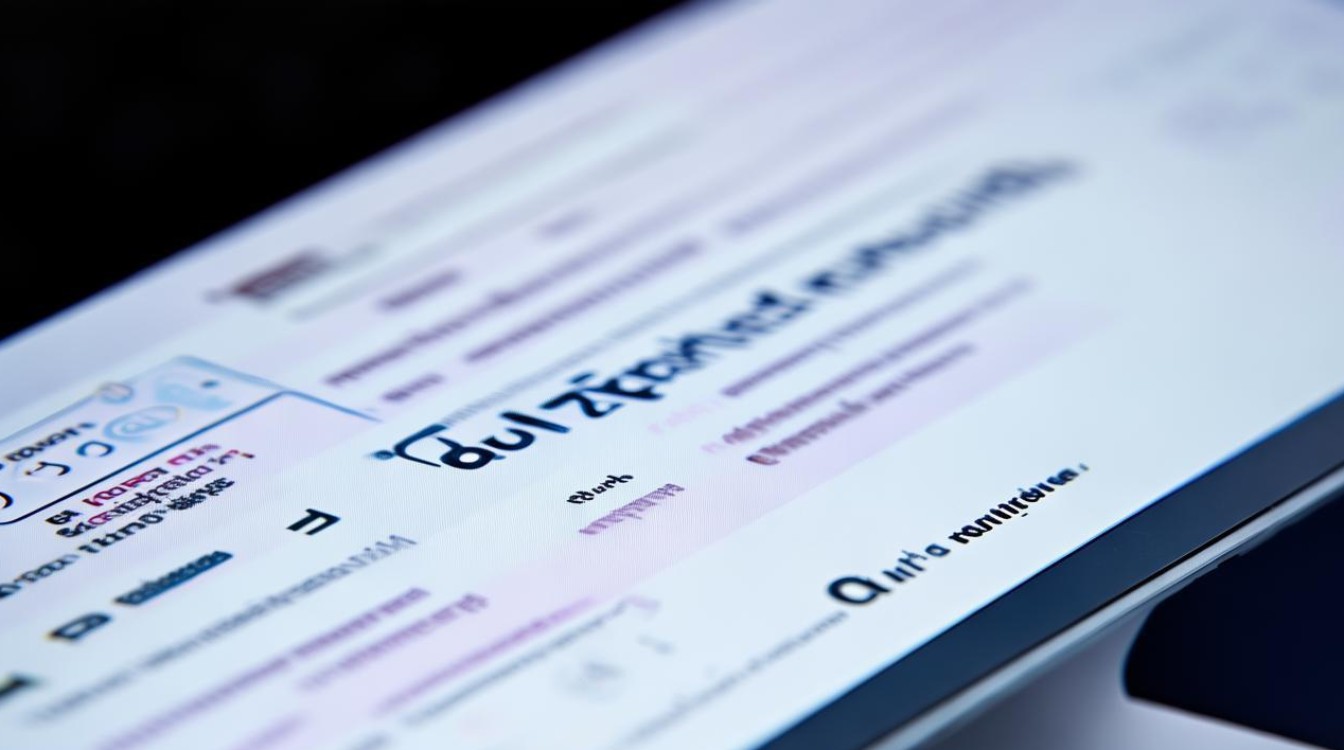怎么用主板开机启动项
shiwaishuzidu 2025年5月2日 14:02:19 主板 7
开机时迅速按下特定键(通常为Del/F2进入BIOS,或F12/Esc调启动菜单),在界面中选择U盘或光盘等设备启动,不同主板按键略有差异,可尝试组合键或查阅说明书确认。
如何设置主板开机启动项
进入主板BIOS/UEFI界面
-
开机时按下特定按键

- 不同品牌主板按键不同,常见按键如下:
| 主板品牌 | 按键(开机时连续按) |
|----------------|----------------------|
| 华硕 (ASUS) | Del 或 F2 |
| 微星 (MSI) | Del 或 F2 |
| 技嘉 (GIGABYTE)| Del 或 F2 |
| 戴尔 (Dell) | F2 或 F12 |
| 联想 (Lenovo) | F1 或 F2 |
- 不同品牌主板按键不同,常见按键如下:
-
进入BIOS/UEFI界面
成功进入后,界面通常为蓝底或黑底,包含“Main”“Advanced”“Boot”等选项。
调整启动项顺序
-
找到启动选项
- 使用方向键切换到 Boot 或 Startup 选项卡。
- 部分主板可能需进入 Advanced Mode(按F7切换)。
-
修改启动顺序
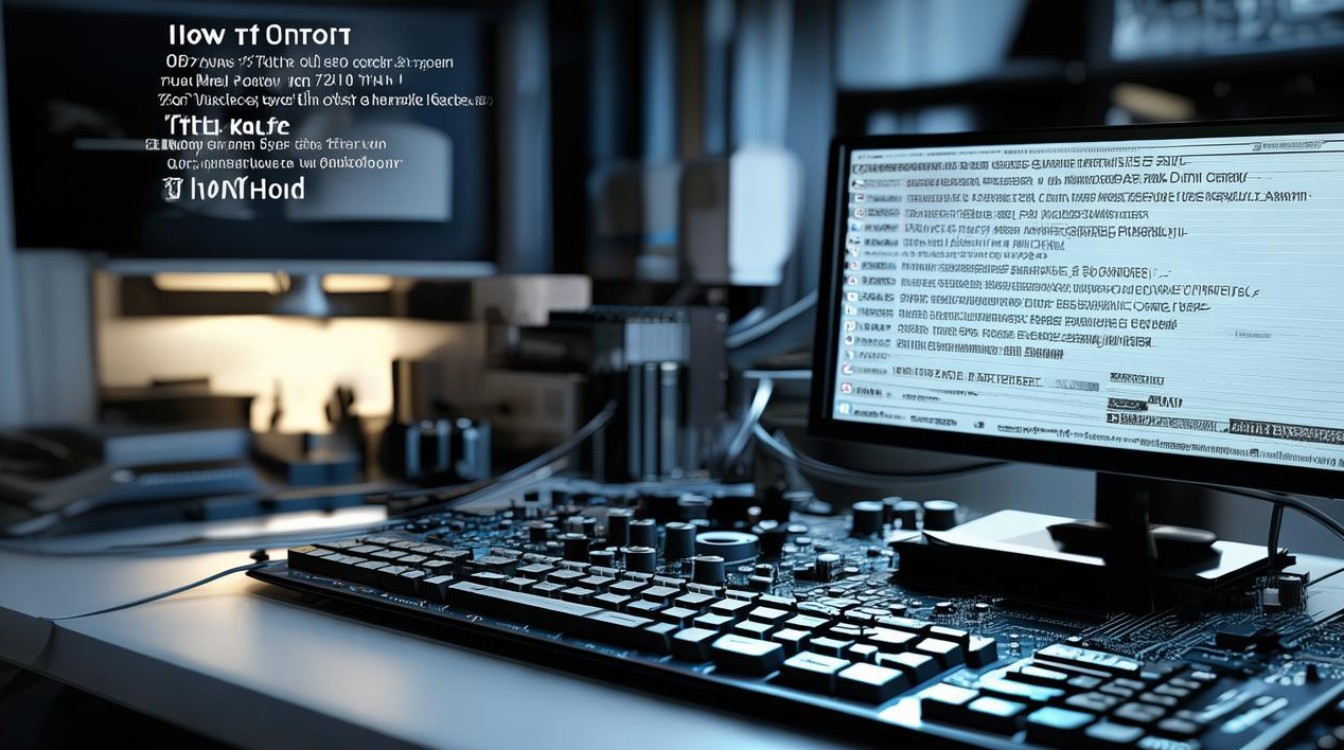
- 在 Boot Priority 或 Boot Order 中,通过 +/键 或 F5/F6 调整设备顺序。
- 常见启动设备名称:
| 设备类型 | 显示名称示例 |
|----------------|----------------------|
| 固态硬盘/硬盘 | SATA: Samsung SSD |
| U盘 | USB: Kingston Data |
| 光驱 | CD/DVD: TSSTcorp |
-
保存并退出
- 按 F10 保存设置,选择 Yes 确认重启。
特殊情况处理
-
快速启动菜单(无需进入BIOS)
- 开机时按 F12、F11 或 Esc(不同品牌按键不同),可直接选择本次启动设备。
-
安全启动(Secure Boot)问题
- 若需从U盘启动但失败,需在 Security 或 Boot 选项卡中关闭 Secure Boot。
-
Legacy与UEFI模式切换

- 在 Boot 选项卡中,将 Boot Mode 从 UEFI 改为 Legacy(或相反)以兼容旧系统。
单元表格:关键操作速查
| 操作步骤 | 按键/方法 |
|---|---|
| 进入BIOS | Del/F2/F1(依主板品牌) |
| 调整启动顺序 | Boot选项卡 → 修改顺序 |
| 快速选择启动设备 | F12/F11/Esc(开机时按) |
| 关闭安全启动 | Security → Disable Secure Boot |
相关问题与解答
问题1:启动项列表中找不到U盘怎么办?
- 解答:
- 检查U盘是否插稳或更换USB接口。
- 确认U盘已制作成可启动设备(如使用Rufus工具)。
- 在BIOS中关闭 Secure Boot,并将 Boot Mode 改为 Legacy 模式。
问题2:修改启动顺序后无法进入系统?
- 解答:
- 重新进入BIOS,恢复默认设置(按 F9 或选择 Load Defaults)。
- 检查硬盘是否被识别,或尝试重装系统引导文件。